Інсталяція Jenkins на Rocky Linux 8
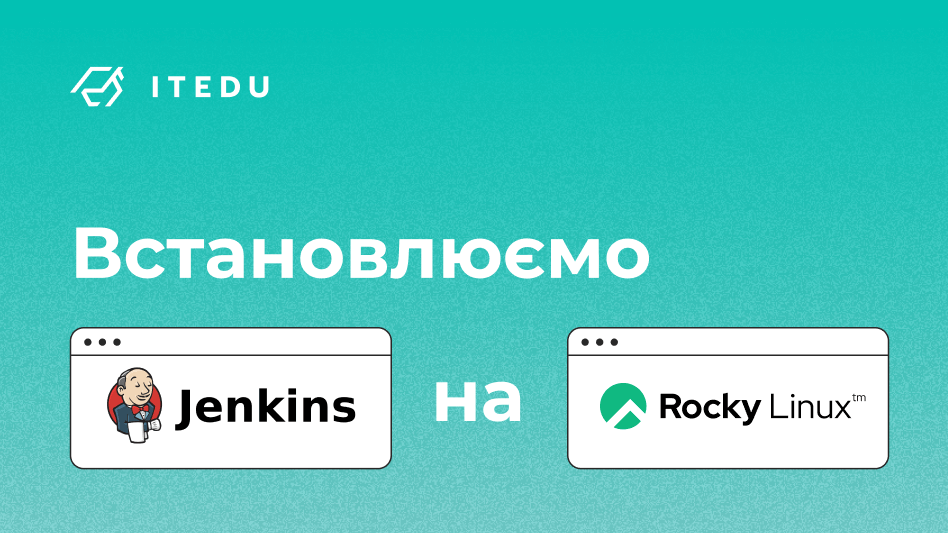
* Jenkins — це заснований на Java опенсорний сервер автоматизації. Він працює поверх контейнерів сервлетів. Jenkins використовується для налаштування конвеєрів CI/CD.
Jenkins дозволяє розробникам легко інтегрувати свої зміни шляхом безперервного тестування, складання та розгортання проєктів з мінімальними налаштуваннями. Проєкт створює ПЗ гнучко і безперервно, допомагає досягти Fail-Fast, оскільки він відкидає конвеєр, як тільки виявляється помилка та повідомляє розробника на ранній стадії.
Jenkins має сильну спільноту з великою кількістю розробників, які постійно працюють над створенням плагінів. Це дозволяє інтегрувати різні інструменти DevOps. Зараз у Jenkins є понад 1 700 плагінів.
- Мінімальні апаратні вимоги:
- 256 МБ оперативної пам’яті,
- 1 ГБ на диску (рекомендується 10 ГБ для запуску Jenkins як контейнер Docker).
- Конфігурація обладнання, що рекомендується:
- 4 ГБ + ОЗП,
- 50 ГБ + дискового простору.
Установка Jenkins на Rocky Linux 8
Чому вам підійде Jenkins? Все просто: це опенсорсний безплатний інструмент з документацією, що розширюється, і спільнотою, яка готова допомагати. Встановити його не важко, адже ця програма не залежить від платформи та доступна практично для всіх ОС. Jenkins знижує можливість помилок, оскільки вся робота автоматизована.
Крок 1. Оновлюємо систему
Перше, що нам потрібно зробити, це оновити систему:
sudo dnf update
або
sudo yum update
Якщо ви оновили якісь важливі системні пакети, такі як ядро, рекомендуємо перезавантажити систему:
sudo reboot now
Потім знову ввійдіть в систему за допомогою того ж користувача без повноважень root.
Крок 2. Встановлюємо Java
Для роботи Jenkins потрібно Java Development Kit (JDK), тому нам потрібно буде його встановити.
* JDK — це пакет у більшості дистрибутивів Linux, який містить середовище виконання Java (JRE) та інші інструменти для запуску/розробки програм та бібліотек, написаних на Java.
І JDK 11, і JDK 8 доступні в офіційному репозиторії Rocky Linux 8. Ви можете перевірити, яка версія JDK доступна у системі:
sudo dnf search java-*-openjdk
Jenkins може працювати як на 11, так і на 8 версії. Деякі старі плагіни цього сервера можуть бути несумісні з JDK 11, тому рекомендуємо використовувати JDK 8.
sudo dnf install java-1.8.0-openjdk -y
Після установки Java ви можете перевірити його версію:
java -version
Крок 3. Додаємо репозиторій Jenkins
Пакет Jenkins не включений до офіційного репозиторію Rocky Linux 8. Ви повинні додати репозиторій Jenkins, щоб система могла завантажити та встановити з нього пакет:
sudo dnf install wget -y
sudo wget -O /etc/yum.repos.d/jenkins.repo https://pkg.jenkins.io/redhat-stable/jenkins.repo
Тепер додайте ключ GPG для репозиторію за допомогою команди rpm:
sudo rpm --import https://pkg.jenkins.io/redhat-stable/jenkins.io.key
Щоб перевірити результат:
sudo dnf repolist
Крок 4. Встановлюємо Jenkins Server
Перш ніж ви зможете встановити сервер Jenkins, поновіть репозиторії:
sudo dnf update -y
Тепер, встановіть сервер Jenkins:
sudo dnf install jenkins -y
Щоб перевірити результат:
sudo systemctl status jenkins
Якщо службу jenkins ще не запустили, ви можете зробити це за допомогою наступної команди:
sudo systemctl start jenkins
Щоб служба Jenkins запускалася автоматично під час кожного перезавантаження системи, введіть:
sudo systemctl enable jenkins
Крок 5. Налаштування брандмауера
Якщо ви встановлюєте Jenkins на сервер за брандмауером, вам потрібно буде отримати доступ до цієї системи. Jenkins за замовчуванням використовує порт 8080 для віддаленого доступу. Відкрийте його, щоб дозволити зовнішнє з’єднання:
sudo firewall-cmd --permanent --zone=public --add-port=8080/tcp
Перезавантажте брандмауер, щоб зміни набули чинності:
sudo firewall-cmd --reload
Щоб перевірити результат:
sudo firewall-cmd --list-all
Крок 6. Налаштовуємо сервер Jenkins
Відкрийте веббраузер і введіть IP-адресу сервера з портом 8080 для доступу до Jenkins:
http://server_IP_address:8080
* server_IP_address — це фактична IP-адреса вашого сервера. Наприклад, щоб отримати доступ до сервера Jenkins на 192.168.1.5, ви повинні ввести http://192.168.1.5:8080.
Далі з’явиться сторінка з порадою, як отримати початковий пароль адміністратора. Це тимчасовий пароль, створений сервером Jenkins автоматично. Щоб отримати його, поверніться до свого терміналу та введіть:
sudo cat /var/lib/jenkins/secrets/initialAdminPassword
Скопіюйте та вставте цей пароль у поле адміністратора на початковій сторінці. Натисніть кнопку “продовжити”.
Далі виберіть плагіни, що пропонуються, і натисніть “встановити”. Ви отримаєте стандартний набір плагінів, які необхідні для правильної роботи Jenkins.
Після завершення установки необхідно створити першого юзера-адміністратора. Введіть ім’я користувача та пароль. І натисніть “зберегти”. Потім, ви потрапите на сторінку конфігурації екземпляра, де потрібно вказати кореневу URL-адресу для вашого сервера Jenkins. Залишіть значення за замовчуванням та натисніть: “зберегти та завершити”.
Це все. Нарешті ви можете почати користуватися Jenkins.
Гайд: інсталяція Docker на Rocky Linux 8
Підсумок
Тепер ви знаєте, як встановити Jenkins на Rocky Linux 8. Отже, зможете користуватися перевагами цього CI/CD-сервера.
Чи були у вас складнощі з інсталяцією Jenkins на будь-який інший дистро? Пишіть у коментарях.